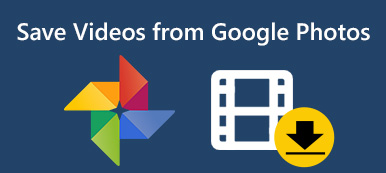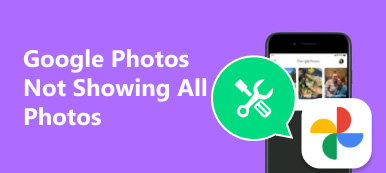Google Fotos er en af de nemmeste måder at synkronisere dine digitale fotos og videoer mellem computer og mobil enhed. Mange brugere har aktiveret den automatiske synkroniseringsfunktion i Google Fotos. Hvordan downloader du dine fotos fra Google Fotos til computer eller håndsæt manuelt?
Heldigvis har Google introduceret mange nyttige funktioner i Google Fotos-tjenesten, herunder en mulighed for at downloade alle, der downloader alle fotos og videoer i et album i batch. Uanset hvad, denne artikel fortæller dig en konkret guide til at downloade dine fotos til forskellige enheder.

- Del 1: Sådan downloades fotos fra Google Fotos
- Del 2: Bedste alternativ til Google Fotos til synkronisering af fotos
- Del 3: Download slettede Google Fotos på iPhone eller Android
- Del 4: Ofte stillede spørgsmål om download af Google Fotos
Del 1: Sådan downloades fotos fra Google Fotos
Nu er Google Fotos tilgængelige i browser på computer og mobilapp på iPhone eller Android-enhed. Derfor viser vi dig, hvordan du downloader fotos fra Google Fotos til desktop, iPhone og Android-telefon separat.
Sådan downloades alle fotos fra Google Fotos til PC / Mac
Trin 1 Besøg Google Takeaway websted i din browser, og log på din Google Fotos-konto.
Trin 2 Som standard er alle Google-tjenester, du har brugt, valgt. Klik Fravælg alle, rul ned for at finde Google Fotos og marker afkrydsningsfeltet ud for det. Hit Næste for at komme videre.

Trin 3 Klik på knappen mærket Alle fotoalbum inkluderet. Hvis du vil downloade alle fotos fra Google Fotos til skrivebordet, skal du klikke på OK at gøre det med det samme. Klik alternativt Fravælg alle, kontroller kun de ønskede albums, og klik på OK. Endelig skal du downloade alle fotos fra Google Fotos.

Fotos slettes, inden de downloades? Lige gendanne Google-fotos.
Sådan downloades et album fra Google Fotos til PC / Mac

Trin 1 Åbn din browser, gå til Google Fotos websted, og log ind på din Google-konto.
Trin 2 Vælg Albums fanen fra venstre sidepanel for at få vist alle albums i dine Google Fotos. Klik derefter på det album, du vil hente, for at åbne det.
Trin 3 Klik derefter på knappen Menu knappen i øverste højre hjørne, og vælg Download alle. Når du bliver bedt om det, skal du vælge destinationsmappen og downloade alle fotos i Google Fotos-albummet som en ZIP-fil.
Sådan downloades fotos fra Google Fotos til Android

Trin 1 Kør din Google Fotos-app, og kør videre til pics fanen også fra bunden, eller du kan trykke på Albums fane for at finde de ønskede fotos.
Trin 2 Vælg alle fotos, der skal downloades fra Google Fotos, tryk på Mere og vælg Hent for at downloade dem til dit fotogalleri. Alternativt skal du trykke på Del knappen for at gemme billederne i andre mapper på Android.
Efter at have downloadet fotos fra Google, kan du også afinstallere Google Fotos slette Google-kontoen for at frigøre mere plads på Android-telefonen.
Del 2: Bedste alternativ til Google Fotos til synkronisering af fotos
Selvom Google Fotos-tjenesten er tilgængelig på både computer og mobil enhed, er brugeroplevelsen ikke den samme. Desuden skal lagringsbegrænsningen ofte downloade fotos fra Google Fotos til desktop eller mobil. Fra dette punkt anbefaler vi Apeaksoft MobieTrans, som er en kraftig dataoverførsel til computer og mobil enhed.
- Synkroniser data mellem computer og iPhone eller Android direkte.
- Understøtt en bred vifte af datatyper, f.eks. Fotos, videoer osv.
- Koder dine filformater automatisk baseret på målenheden.
- Beskyt kvaliteten af dine mediefiler, mens du overfører.
- Tilbyde omfattende bonusværktøjer, som ringetone maker.
Kort sagt, det er det bedste alternativ til Google Fotos at downloade fotos fra mobil til computer. Vi bruger en iPhone og en pc som eksempel til at vise dig arbejdsgangen.
Sådan downloades fotos uden Google Fotos
Trin 1 Få det bedste alternativ til Google Fotos
Start MobieTrans, når du installerer det på din pc. Tilslut derefter din iPhone til computeren med et lynkabel. Det genkendes straks af softwaren.
Tip: Hvis du bruger iOS 13, 14 eller nyere, skal du indtaste din adgangskode for at opbygge forbindelsen.

Trin 2 Se eksempler på fotos på iPhone
Vælg pics fane fra venstre sidepanel for at se alle fotos på din iPhone efter album eller dato. Kontroller derefter de fotos, der skal downloades uden Google Fotos.

Trin 3Download fotos til skrivebordet
Endelig skal du klikke på Eksporter til pc knappen på den øverste menulinje, og vælg din pc. Når du bliver bedt om det, skal du vælge en bestemt placering for at gemme billederne og begynde at downloade.

Del 3: Download slettede Google Fotos på iPhone eller Android
Nogle gange kan du slette vigtige fotos fra Google Fotos ved en fejltagelse. Er der nogen måde at downloade slettede fotos fra Google Fotos? Apeaksoft iPhone Data Recovery kan opfylde dit behov.
Apeaksoft iPhone Data Recovery
- Gendan slet fotos fra iPhone uden sikkerhedskopi.
- Gendan mistede data fra iTunes eller iCloud-sikkerhedskopi hurtigt.
- Se eksempel på slettede fotos til selektiv gendannelse.
- Download slettede Google Fotos til skrivebordet.
- Fås til alle iPhone og iPad, der kører iOS 17 og ældre.
Sådan downloades slettede Google Fotos fra iPhone
Trin 1 Tilslut iPhone til iPhone Datagendannelse
Når du opdager, at du har slettet fotos fra Google Fotos, skal du installere iPhone Data Recovery på din pc. Tilslut derefter din iPhone til computeren med et USB-kabel.

Trin 2 Scan slettede Google Fotos
Gå til Gendan fra iOS-enheden fanen, følg instruktionen på skærmen, og klik på Begynd Scan knappen for at begynde at lede efter slettede Google Fotos på iPhone. For iOS 15/16/17 skal du indtaste din adgangskode. Når det er gjort, kan du forhåndsvise dem og kontrollere de billeder, du vil gendanne.

Trin 3 Download slettede Google Fotos til pc
Klik på knappen Recover for at åbne pop op-dialogen. Klik på Åbne for at indstille Output Folder og klik på Recover for at starte slettede Google Fotos-download.

Bemærk: Når det kommer til at downloade slettede fotos fra Google Fotos på Android, kan du bruge Apeaksoft Android Data Recovery, som understøtter et klik for at downloade slettede Android-fotos.
Ofte stillede spørgsmål om download af Google Fotos
Hvor er mine Google Fotos?
Svar: De fotos, du uploader på enhver Google-platform eller enhed, f.eks. Google Drev, skal gemmes på Google Fotos. Du kan få adgang til dem på Google Fotos websted eller Google Fotos ca.
Hvordan bruges Google Fotos søgning?
Svar: Grundlæggende bevarer de fotos, der er uploadet til Google Fotos, metadataene, som f.eks. Placering, tid og mere. Så du kan søge på et foto med oplysningerne. Nu har Google introduceret AI-søgning i Google Fotos. Det kan lære dine fotodetaljer og lade dig hurtigt finde et billede. Når du f.eks. Søger på pizza, vises billederne pizza i resultatet.
Hvad er Google Fotos lager?
Svar: Hver konto kan få 15 GB gratis lagerplads til dine billeder og dokumenter. Hvis du ikke vil betale for ekstra cloud-lagerplads, kan du bruge Google Fotos-komprimering for at gemme din gratis lagerplads.
Konklusion
Nu skal du forstå, hvordan du downloader fotos fra Google Fotos til pc, Mac, iPhone eller Android. Du kan ikke kun få adgang til dine fotos på webstedet og mobilappen, men også downloade alle fotos til din enhed via internettet. Apeaksoft MobieTrans kan på den anden side hjælpe dig med at downloade fotos på mobil til computeren uden et netværk. Hvis du har andre problemer i forbindelse med Google Fotos, er du velkommen til at forlade din besked.